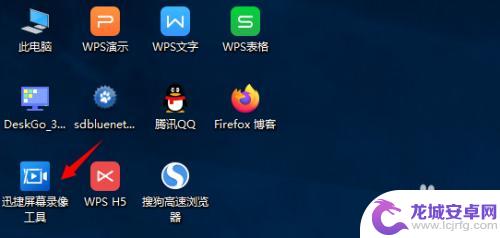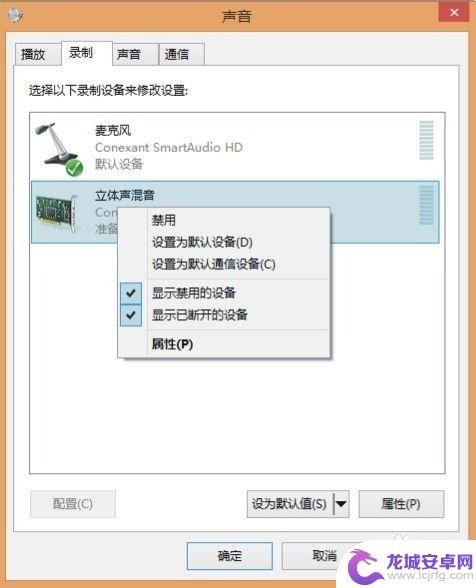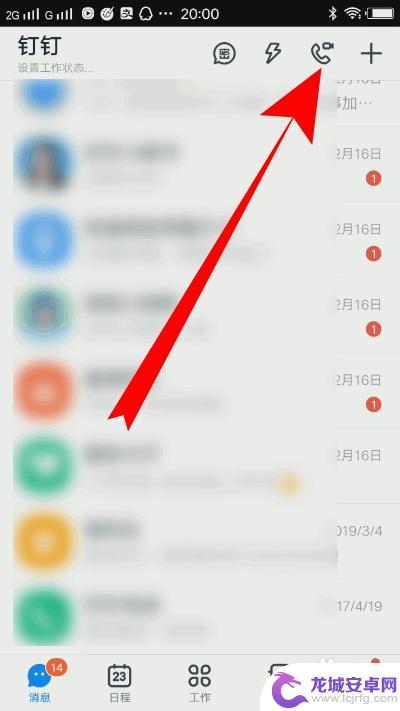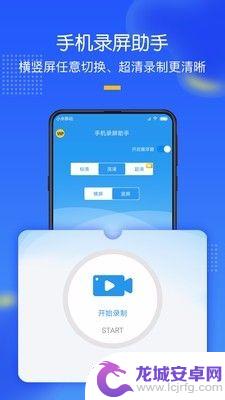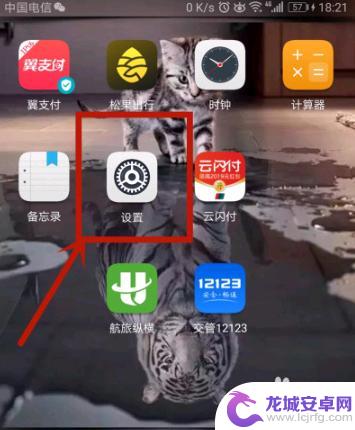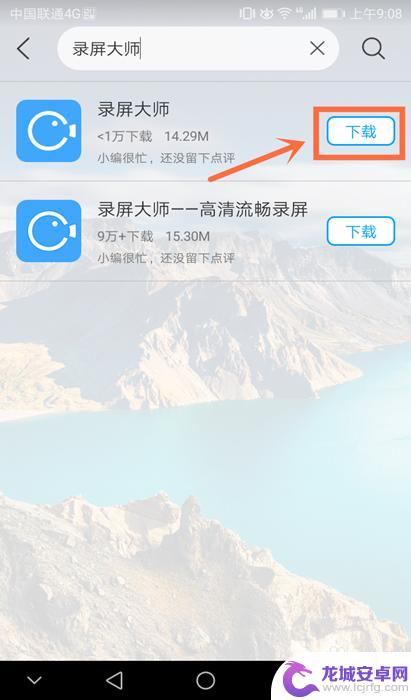手机怎么讲课录制 如何用手机录制教学视频
在当今数字化时代,手机已经成为我们生活中不可或缺的工具之一,除了通讯、社交等功能之外,手机还可以用来录制教学视频,帮助教师们更便捷地进行课堂讲解。通过手机录制教学视频,教师可以随时随地进行课程录制,不受时间和地点的限制;同时,还可以借助手机的高清摄像功能,实现更加生动、直观的教学效果。掌握手机录制教学视频的技巧对于提升教学效果至关重要。接下来我们将介绍一些关于手机录制教学视频的技巧和方法,帮助教师们更好地利用手机进行课程录制。
如何用手机录制教学视频
具体方法:
1.首先制作好自己的教学课件,然后使用微信截图工具。把每一张PPT截取成图片,传到你的手机上。ps:不会设计PPT的小伙伴也别慌,W某某S上的免费专区有好多模板可以供我们使用。另外,如果你有W某某S会员,也可以直接把PPT导出为图片呦。

2.给自己的每张PPT录制讲解音频,一般使用手机自带的录音软件就行。这里有一个小技巧——每段录音都匹配对应的PPT,同时保存时。将每段录音的名称前加一个编号,与PPT的顺序对应,这样可以方便我们后面剪辑。
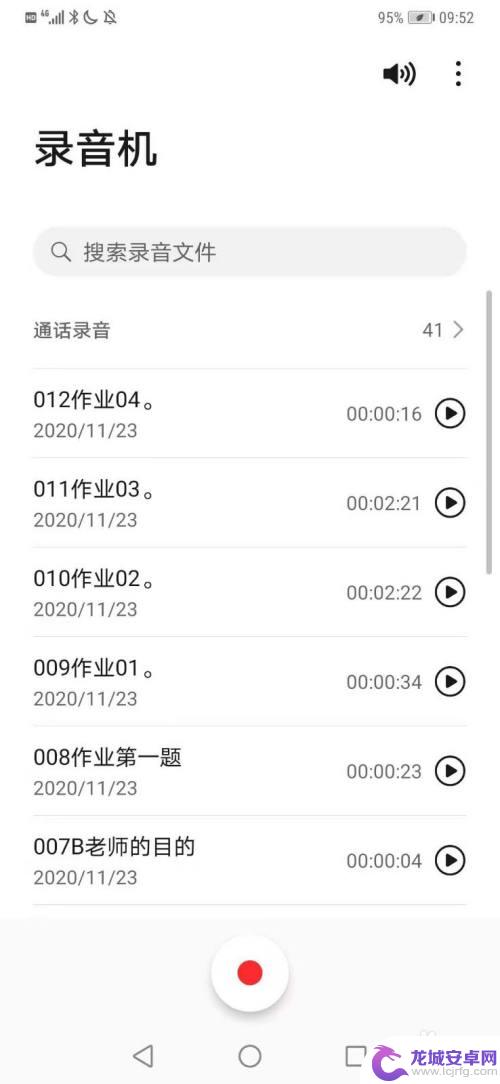
3.去应用市场上下载“快剪辑”APP,注意,叫这个名字的很多,请认清logo,不要弄错了。我试了好多款,就这个相对好用些。
4.下载完成后,打开快剪辑APP,点击【开始剪辑】按钮。
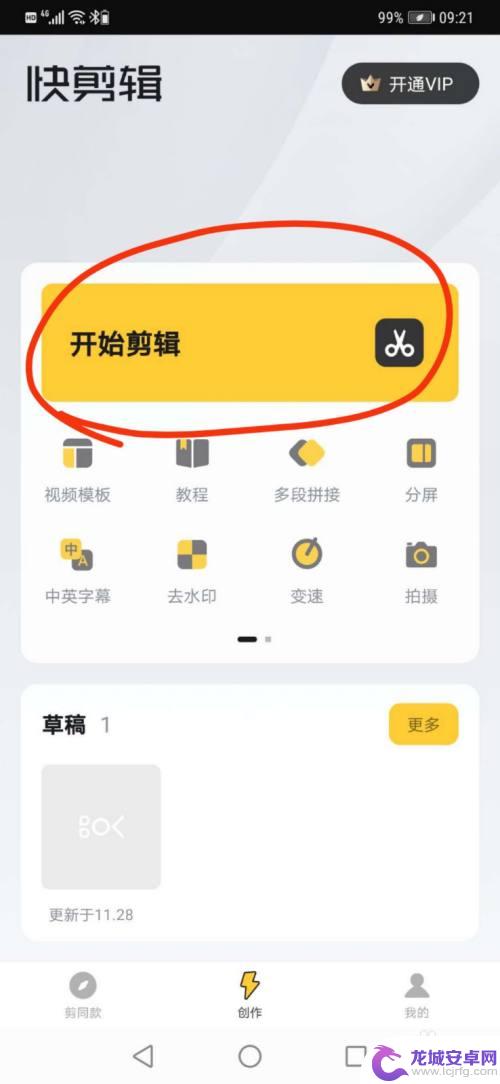
5.选择第3个页签“照片”,将你的教学PPT图片按照顺序依次导入。注意每次最多可以导入8张,之后还可以追加。

6.动动你的手指,可以拖动图片的顺序,也可以调整每张图片展示的时长。
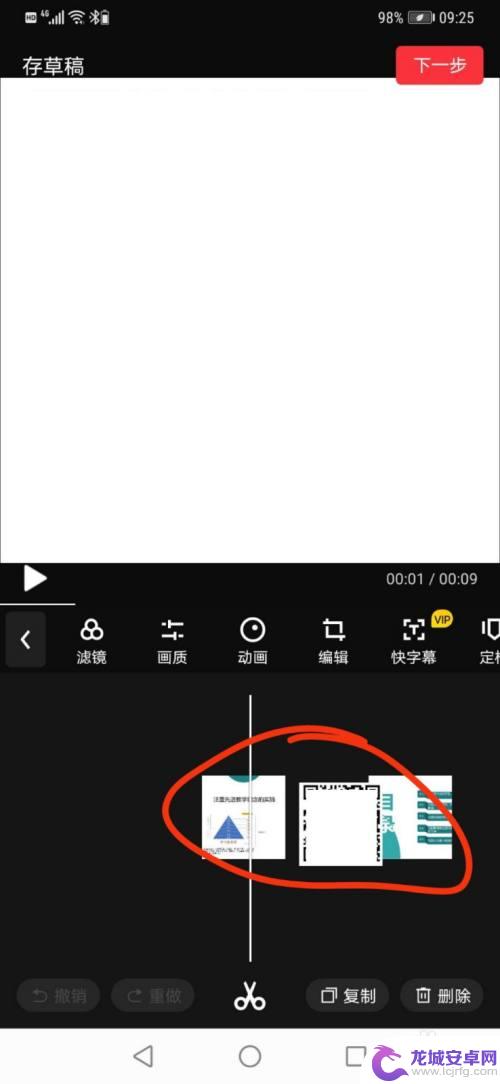
7.点击音频轨道的【音乐】按钮,然后再次点击【点击选择音乐】按钮。
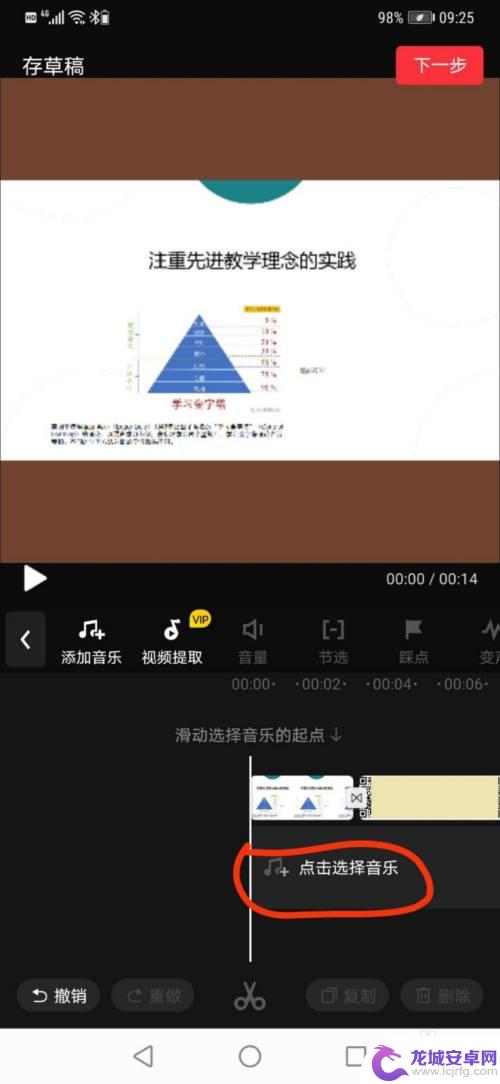
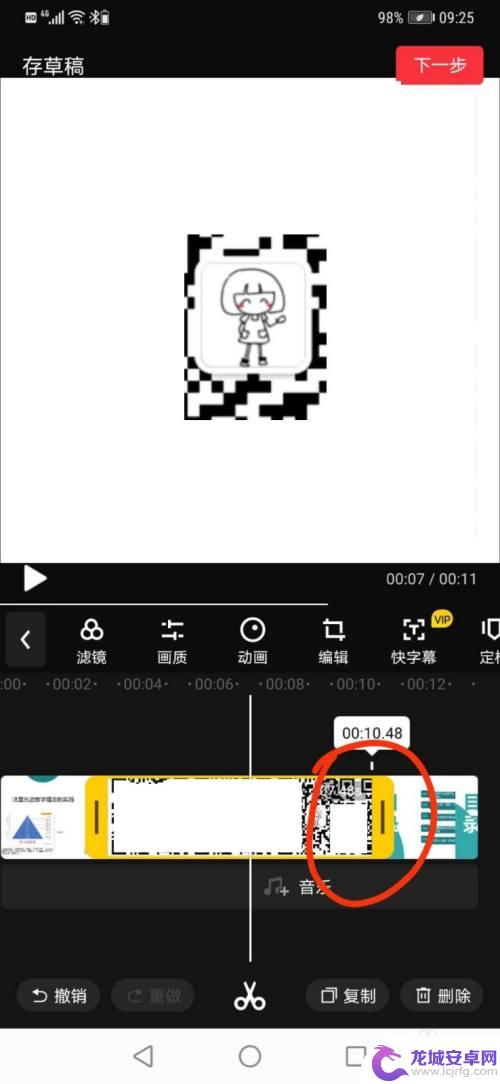
8.在“音乐”页签中,依次导入你录制的教学音频。注意,要选择“音乐”页签才能导入本地录制的音频,而非“云音乐”。
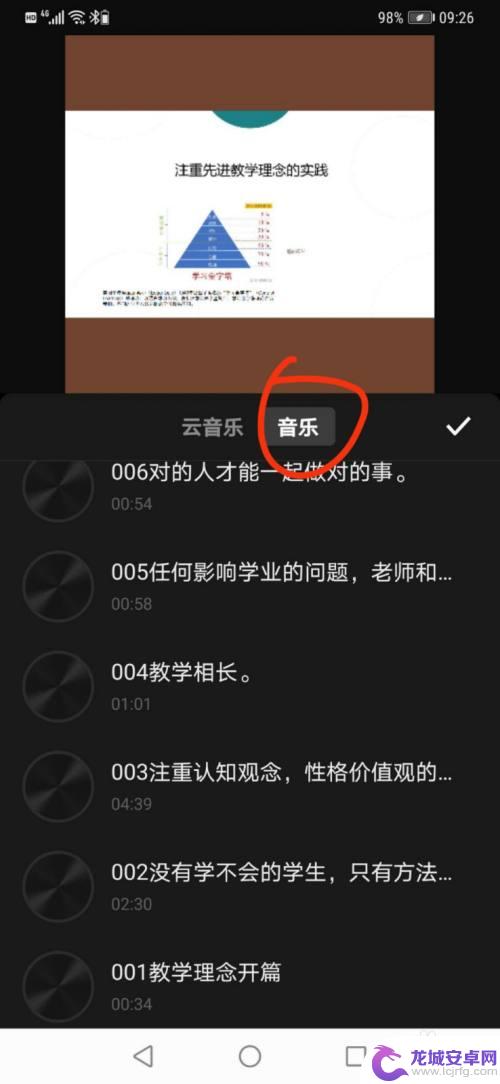
9.选择你需要的音频,并点击【使用】按钮,将其添加到音频轨道。如果有多段录音,依次导入即可。
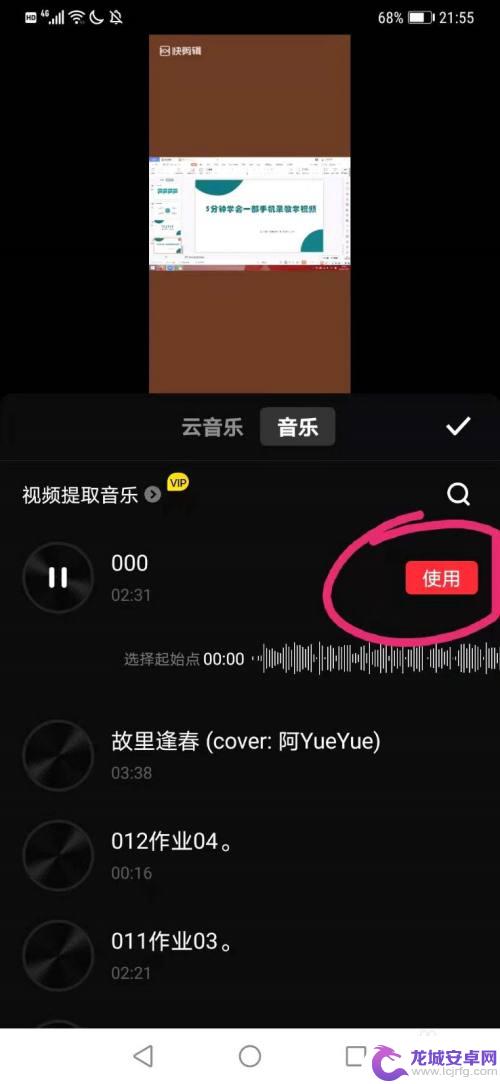
10.拖动音频可以改变顺序,拖动音频结尾处可改变导入音频的截取部位。随时点击【播放】按钮进行观察并调整,直到得出满意的播放效果。
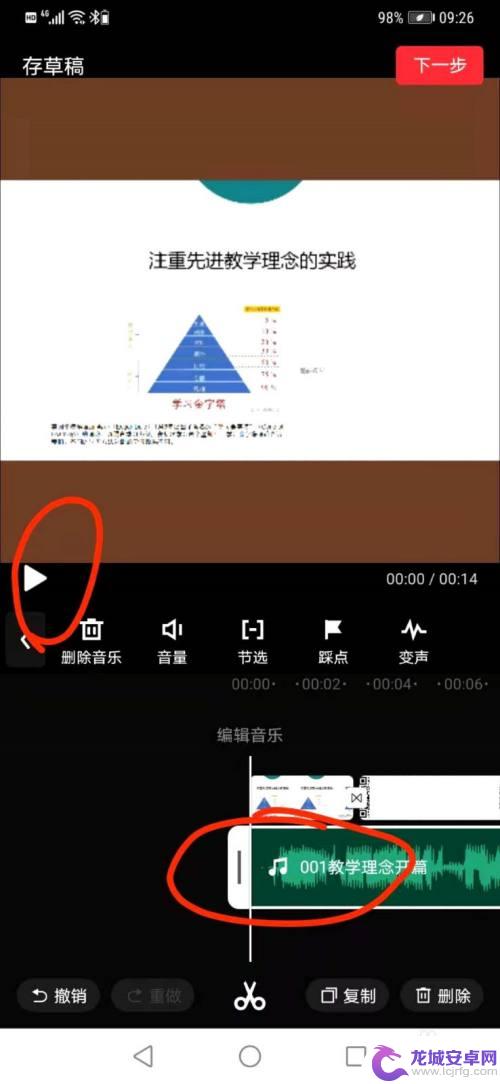
11.点击右上角的【下一步】按钮可以预览最终效果,再点击【生成】按钮即可得出想要的视频啦。

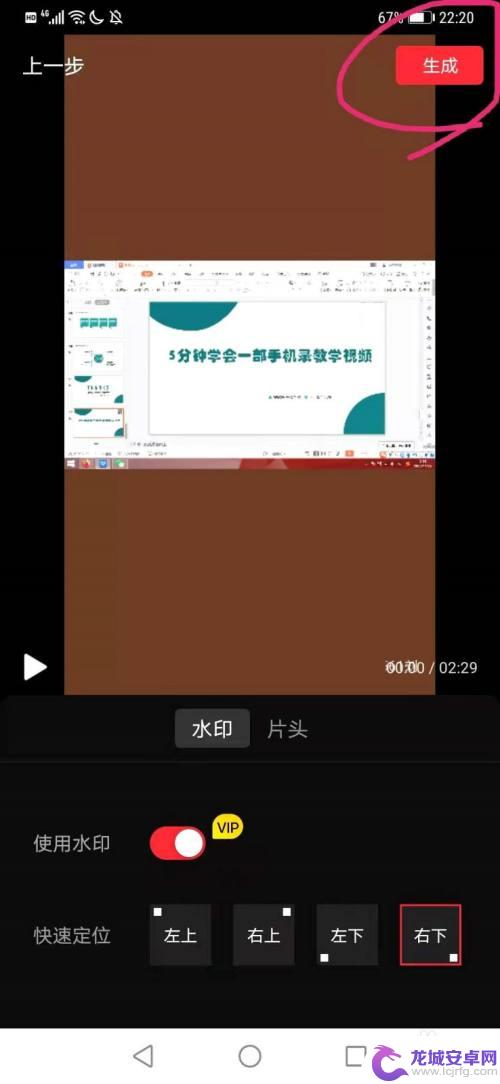
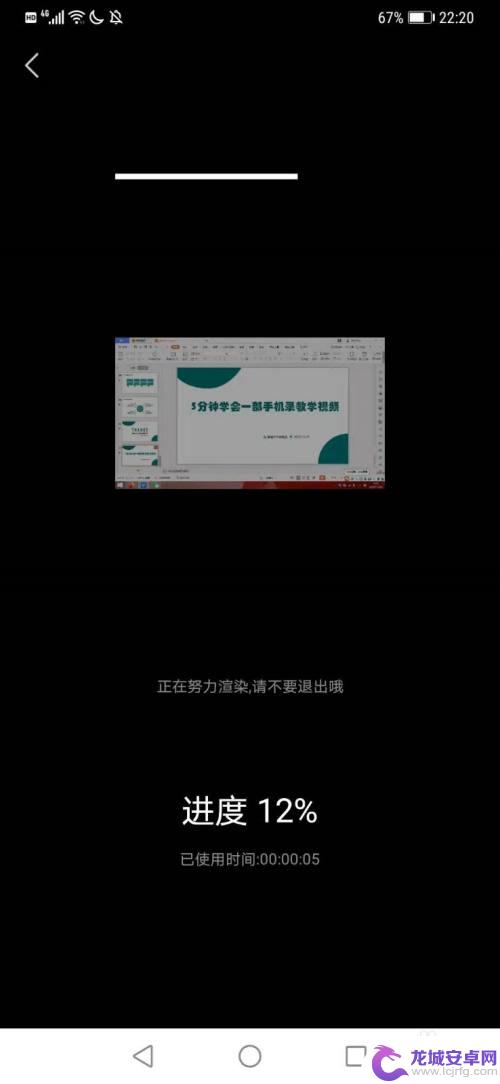
以上就是手机怎么讲课录制的全部内容,碰到同样情况的朋友们赶紧参照小编的方法来处理吧,希望能够对大家有所帮助。
相关教程
-
老师讲课手机怎么录视频 电脑上如何录制教学视频
在当今这个信息时代,教育方式也在不断地向数字化、网络化方向发展,为了更好地满足学生的学习需求,越来越多的老师开始利用录制教学视频,让学生随时随地都能够学...
-
手机录课堂实录怎么录 如何用手机录制教学视频
在当今数字化时代,手机已经成为了人们生活中不可或缺的一部分,而在教学领域中,手机也扮演着越来越重要的角色。许多老师和学生都使用手机来录制教学视频,以方便学习和教学。手机录制教学...
-
手机怎么录音教学视频 制作教程如何录制优秀的声音
在当今信息爆炸的时代,教学视频已经成为了学习的重要形式之一,而在制作教学视频的过程中,声音的质量是至关重要的因素之一。如何才能录制出优秀的声音呢?手机录音作为一种简便的录音方式...
-
怎么录制微课手机 推荐的微课录制软件有哪些
如今,随着移动互联网的快速发展,微课成为了一种受欢迎的在线学习方式,对于想要录制微课的教师们来说,选择一款高效的微课录制软件显得尤为重要。而在众多的微课录制软...
-
钉钉手机直播如何上课讲课 钉钉手机端怎么进行在线讲课直播
钉钉手机直播作为一种在线教育工具,为广大教师和学生提供了便捷高效的在线讲课直播平台,通过钉钉手机端,教师可以随时随地进行线上教学,不受时间和地点的限制...
-
手机播放的视频怎么录制 如何录制手机屏幕上的视频
在现如今的数字时代,手机已经成为人们生活中必不可少的一部分,除了日常通讯和社交媒体之外,手机还能够播放各种各样的视频内容,如电影、剧集、教学视频等。有时...
-
怎么提升手机内存信息 如何释放电脑内存空间
在如今的智能手机时代,手机内存空间往往成为用户们最为头疼的问题之一,随着手机功能的不断丰富,手机内存空间也变得越来越紧张,频繁的内存不足提示成为了许多用户的困扰。而在使用电脑的...
-
禁止手机摇动功能怎么设置 华为手机震动关闭方法详解
在现代社会中手机已经成为我们生活中不可或缺的工具,我们几乎可以通过手机完成所有的事情,随着手机功能的不断升级,一些功能可能会给我们带来困扰。比如手机的摇动功能,有时候会在不经意...
-
手机开车怎么设置安全锁 手机当车钥匙步骤
在现代社会手机已经成为人们生活中不可或缺的一部分,而在驾车过程中,手机更是一个方便的工具,驾驶过程中使用手机也存在一定的安全隐患。为了确保驾驶安全,许多车辆都配备了手机安全锁功...
-
手机怎么录制自己的屏幕 安卓手机如何录屏步骤
在现代社会手机已经成为人们生活中必不可少的工具,除了通讯和娱乐功能外,手机还可以帮助我们记录生活中的重要时刻,有时候我们可能想要分享手机屏幕上的操作步骤或者游戏过程,这时候就需...